Manual de utilizare Keynote pentru iPad
- Bun venit
- Noutăți
-
- Primii pași cu aplicația Keynote
- Introducere în imagini, diagrame și alte obiecte
- Crearea unei prezentări
- Alegerea modului de a naviga în prezentare
- Deschiderea unei prezentări
- Salvarea și denumirea unei prezentări
- Găsirea unei prezentări
- Tipărirea unei prezentări
- Personalizarea barei de instrumente
- Copierea textului și a obiectelor între aplicații
- Gesturi de bază pentru ecranul tactil
- Utilizarea Apple Pencil cu Keynote
- Crearea unei prezentări utilizând VoiceOver
-
- Adăugarea sau ștergerea diapozitivelor
- Adăugarea și vizualizarea notelor de prezentator
- Modificarea dimensiunii diapozitivului
- Schimbarea fundalului unui diapozitiv
- Adăugarea unei borduri în jurul unui diapozitiv
- Afișarea sau ascunderea substituenților de text
- Afișarea sau ascunderea numerotării diapozitivelor
- Aplicarea unui aranjament de diapozitiv
- Adăugarea și editarea aranjamentelor de diapozitive
- Modificarea unei teme
-
- Schimbarea transparenței unui obiect
- Umplerea formelor și a casetelor de text cu o culoare sau imagine
- Adăugarea unei borduri la un obiect
- Adăugarea unei legende sau a unui titlu
- Adăugarea unei reflexii sau umbre
- Utilizarea stilurilor de obiect
- Redimensionarea, rotirea și întoarcerea obiectelor
- Adăugarea obiectelor cu link pentru a face prezentarea interactivă
-
- Trimiterea unei prezentări
- Introducere în colaborare
- Invitarea altor persoane să colaboreze
- Colaborarea la o prezentare partajată
- Aflarea celor mai recente activități dintr‑o prezentare partajată
- Schimbarea configurărilor unei prezentări partajate
- Oprirea partajării unei prezentări
- Dosarele partajate și colaborarea
- Utilizarea serviciului Box pentru colaborare
- Crearea unui GIF animat
- Postarea unei prezentări într-un blog
- Copyright

Formatarea textului sub formă de coloane în Keynote pe iPad
Puteți formata textul dintr-o casetă de text în două sau mai multe coloane în care textul și elementele grafice trec automat dintr-o coloană în următoarea.
Formatarea coloanelor de text
Accesați aplicația Keynote
 pe iPad.
pe iPad.Deschideți o prezentare, apoi apăsați o formă sau o casetă de text sau selectați textul.
Apăsați
 , apoi apăsați Text.
, apoi apăsați Text.Apăsați Coloane, apoi efectuați una dintre următoarele acțiuni:
Modificarea numărului de coloane: Apăsați
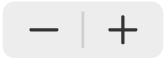 sau apăsați pe numărul de coloane și introduceți o valoare nouă.
sau apăsați pe numărul de coloane și introduceți o valoare nouă.Configurarea lățimii coloanei: Pentru a utiliza aceeași lățime pentru toate coloanele, activați Lățimi de coloane egale. Pentru a configura lățimi de coloane diferite, dezactivați această opțiune, apoi apăsați
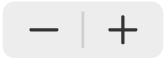 de sub fiecare număr de coloană din secțiunea Dimensiune coloană sau apăsați lățimea coloanei și introduceți o valoare nouă.
de sub fiecare număr de coloană din secțiunea Dimensiune coloană sau apăsați lățimea coloanei și introduceți o valoare nouă.Configurarea spațiului dintre coloane: Apăsați
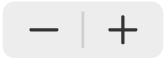 de lângă Margini interioare sau apăsați lățimea marginii interioare și introduceți o valoare nouă. Dacă aveți mai mult de două coloane, puteți regla lățimea marginii interioare dintre coloane.
de lângă Margini interioare sau apăsați lățimea marginii interioare și introduceți o valoare nouă. Dacă aveți mai mult de două coloane, puteți regla lățimea marginii interioare dintre coloane.
Trecerea forțată a textului în partea superioară a următoarei coloane
Accesați aplicația Keynote
 pe iPad.
pe iPad.Deschideți o prezentare, apoi apăsați unde doriți să se termine coloana anterioară.
Apăsați Inserați, apoi apăsați Întrerupere coloană.